Cara mencadangkan profil browser Brave

Panduan lengkap untuk mencadangkan dan memulihkan profil pengguna di browser Brave dengan langkah-langkah yang jelas dan aman.
Apakah Anda baru mengenal Ubuntu? Mencoba mencari cara memutar video MP4 di desktop Ubuntu Anda tetapi tidak tahu pemutar video apa yang digunakan atau bagaimana melakukannya? Kami dapat membantu! Ikuti bersama saat kami menunjukkan cara mengatur pemutar video MP4 di Ubuntu!

Opsi pemutar video MP4 1 – VLC
Cara terbaik untuk memutar file video MP4 di Ubuntu adalah dengan pemutar media VLC. Mengapa? VLC menangani berbagai format video, termasuk MP4 langsung dari kotak, dan tidak perlu menginstal codec apa pun.
Untuk memulai, Anda harus menginstal pemutar media VLC di Ubuntu. Ada beberapa cara untuk melakukan ini di Ubuntu. Cara termudah adalah melalui aplikasi Perangkat Lunak Ubuntu. Untuk membuatnya bekerja, lakukan hal berikut.
Pertama, tekan tombol Win pada keyboard untuk membuka kotak pencarian. Dari sana, ketik "Ubuntu Software" dan luncurkan aplikasi. Setelah terbuka, temukan tombol pencarian di sudut kiri atas, dan klik di atasnya.
Setelah mengklik kotak pencarian, ketik "VLC" dan tekan tombol Enter . Temukan tombol "INSTALL", dan klik untuk memulai proses instalasi untuk VLC. Atau, masukkan perintah apt install di bawah ini di terminal jika Anda ingin menginstal VLC melalui baris perintah.
sudo apt install vlc
Sekarang pemutar media VLC sudah siap, ikuti petunjuk langkah demi langkah di bawah ini untuk memutar file video MP4 di Ubuntu.
Langkah 1: Luncurkan VLC dengan mencarinya di menu aplikasi. Setelah terbuka, cari menu "Media" di bagian atas jendela, dan klik dengan mouse. Ketika Anda memilih menu ini, banyak pilihan akan terungkap kepada Anda.
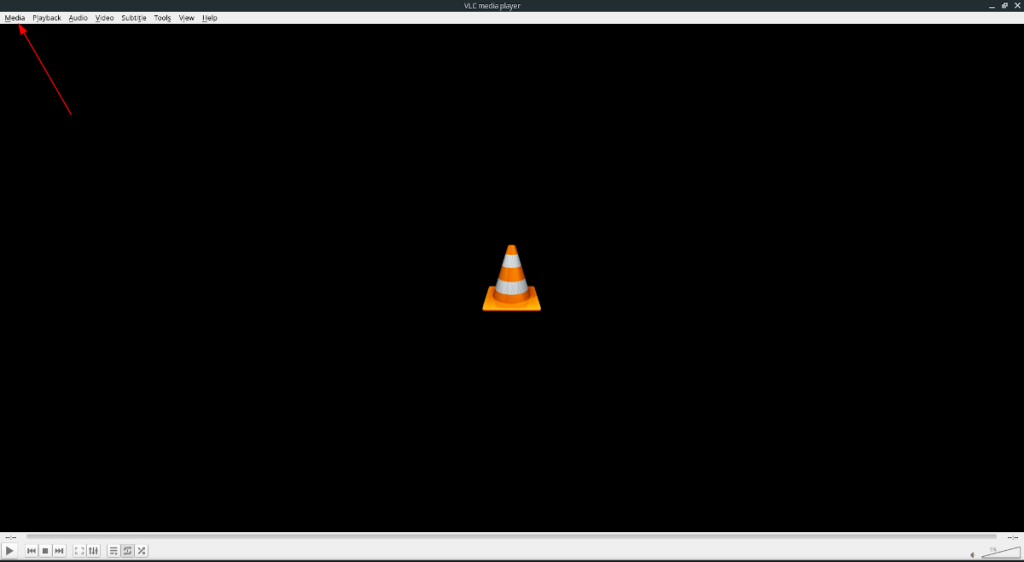
Langkah 2: Temukan tombol "Buka File", dan klik di atasnya. Setelah mengklik "Buka File", jendela dialog file terbuka akan muncul. Menggunakan dialog, telusuri file MP4 yang ingin Anda putar di VLC.
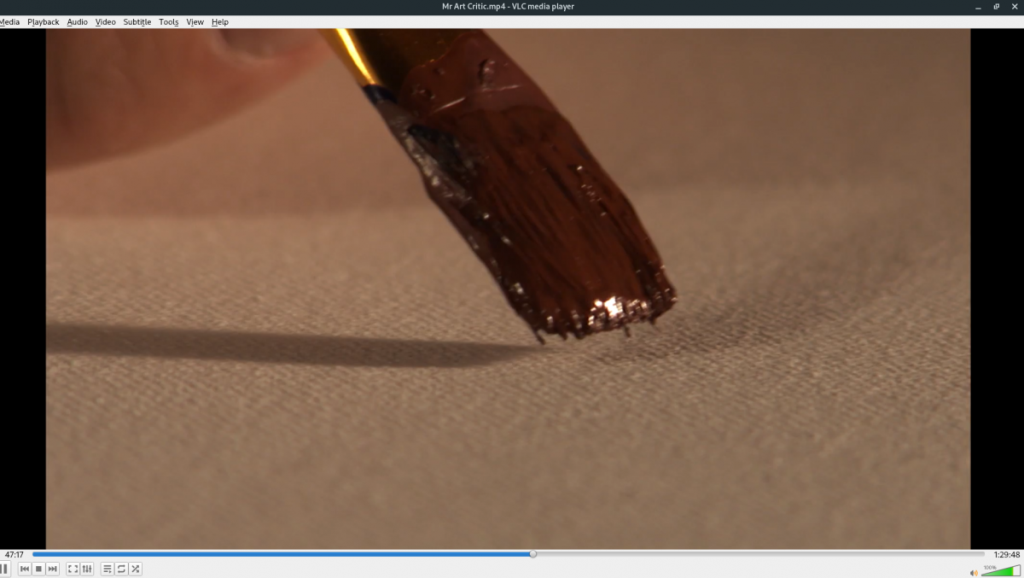
Langkah 3: Setelah membuka file MP4 di VLC, itu harus segera mulai memutar video Anda. Untuk menjeda pemutaran, tekan tombol jeda (atau tekan spasi), hentikan pemutaran, tekan tombol berhenti, dan untuk menyesuaikan volume, klik menu volume.
Opsi pemutar video MP4 2 – Pemutar Media MPV
Cara hebat lainnya untuk memutar file video MP4 di Ubuntu adalah dengan MPV Media Player . Ini sama mewahnya dengan VLC dan sama kuatnya dan dipenuhi dengan codec. Untuk memulai dengan MPV, Anda harus menginstalnya.
Untuk menginstal, tekan tombol Win pada keyboard dan luncurkan aplikasi Perangkat Lunak Ubuntu dengan mencari "Perangkat Lunak Ubuntu." Setelah terbuka, temukan kotak pencarian, dan klik untuk mengakses fitur pencarian.
Ketik "MPV" di kotak pencarian, dan tekan tombol Enter . Kemudian, lihat hasil pencarian untuk "mpv media player." Klik untuk mengakses halaman tokonya di Perangkat Lunak Ubuntu.
Setelah berada di halaman toko, klik tombol "Instal" untuk menginstal pemutar media MPV di sistem Anda. Atau, jika Anda lebih suka jendela terminal, ketik perintah apt install berikut di bawah ini untuk membuatnya berfungsi.
sudo apt install mpv
Dengan program MPV terinstal, ikuti petunjuk langkah demi langkah di bawah ini untuk memutar video MP4 dengan MPV di Ubuntu.
Langkah 1: Tekan tombol Win pada keyboard untuk membuka jendela pencarian Ubuntu. Di jendela pencarian, ketik "mpv" dan luncurkan aplikasi yang bertuliskan "mpv Media Player."
Langkah 2: Setelah MPV terbuka, luncurkan pengelola file Ubuntu. Menggunakan pengelola file Ubuntu , telusuri file MP4 yang ingin Anda mainkan di PC Ubuntu Anda. Setelah Anda menemukan file, klik dengan mouse untuk memilihnya.
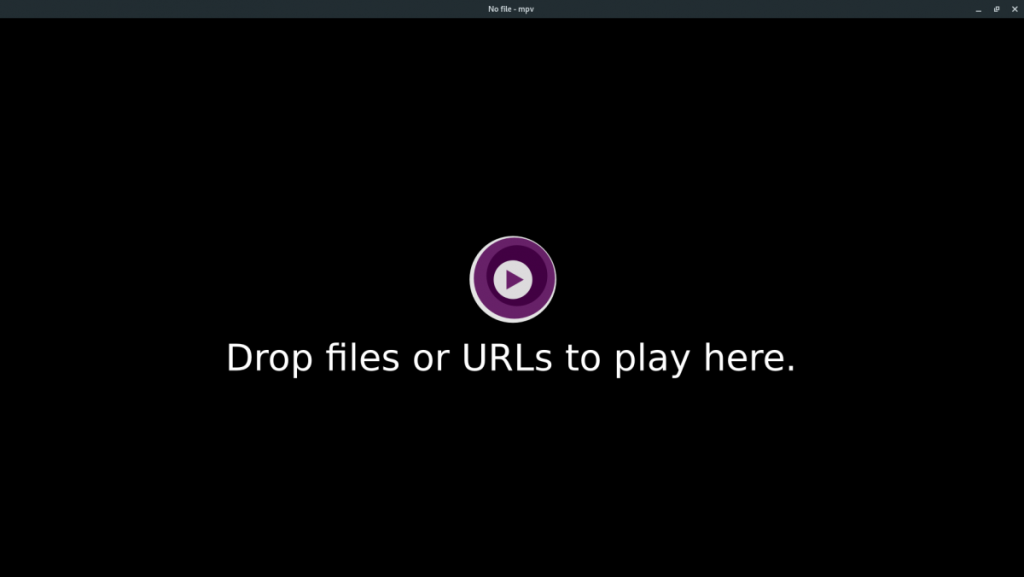
Langkah 3: Seret file yang Anda pilih dengan mouse ke pemutar Mpv. Dengan menyeret file ke pemutar, Anda dapat mulai menonton file.

Untuk mengontrol pemutaran di pemutar media MPV, arahkan mouse ke video. Saat mouse Anda berada di atas video, Anda dapat menjeda pemutaran, menaikkan volume, dan kontrol lainnya. Untuk menghentikan pemutaran, cukup tutup MPV.
Cara lain untuk memutar file video MP4 di Ubuntu
Dua pemutar video yang kami bahas dalam panduan ini adalah yang terbaik untuk pemutaran video MP4, dan kami menyarankan Anda menggunakan salah satu dari dua program ini. Konon, ada lebih dari dua pemutar video di Ubuntu.
Jika Anda bukan penggemar dari dua pemutar video yang kami bahas dalam panduan ini, silakan lihat daftar empat pemutar video terbaik untuk Linux . Meskipun VLC ada dalam daftar itu, ia juga memiliki tiga pemutar video luar biasa lainnya yang dapat Anda gunakan untuk memutar video MP4 di Ubuntu.
Panduan lengkap untuk mencadangkan dan memulihkan profil pengguna di browser Brave dengan langkah-langkah yang jelas dan aman.
Pelajari cara menginstal Linux Lite, sistem operasi berbasis Ubuntu yang ringan dengan antarmuka XFCE4.
Jika Anda menggunakan banyak PPA di PC Ubuntu dan baru saja meningkatkan ke Ubuntu 20.04, Anda mungkin memperhatikan bahwa beberapa PPA Anda tidak berfungsi, karena
Baru mengenal Linux dan ingin menambahkan musik Anda ke Rhythmbox tetapi tidak yakin bagaimana melakukannya? Kami dapat membantu! Ikuti panduan ini saat kami membahas cara mengatur
Apakah Anda perlu mengakses PC atau Server Ubuntu jarak jauh dari PC Microsoft Windows Anda? Tidak yakin tentang bagaimana melakukannya? Ikuti bersama dengan panduan ini saat kami tunjukkan kepada Anda
Apakah Anda menggunakan browser web Vivaldi sebagai driver harian Anda di Linux? Apakah Anda mencoba mencari cara untuk mencadangkan pengaturan browser Anda untuk penyimpanan yang aman? Kami
Cara Mengunduh Podcast Dari Terminal Linux Dengan Podfox
Cara Menemukan File Duplikat Dan Membersihkannya Di Linux Dengan FSlint
Apakah Anda membutuhkan klien podcast yang bagus dan elegan untuk desktop Linux Anda? Jika demikian, Anda perlu mencoba CPod. Ini adalah aplikasi kecil yang ramah yang membuat mendengarkan
TuxGuitar adalah alat pembuat musik open-source. Dengan itu, pengguna dapat membuat dan mengedit tabulasi gitar mereka sendiri. Dalam panduan ini, kita akan membahas bagaimana caranya








